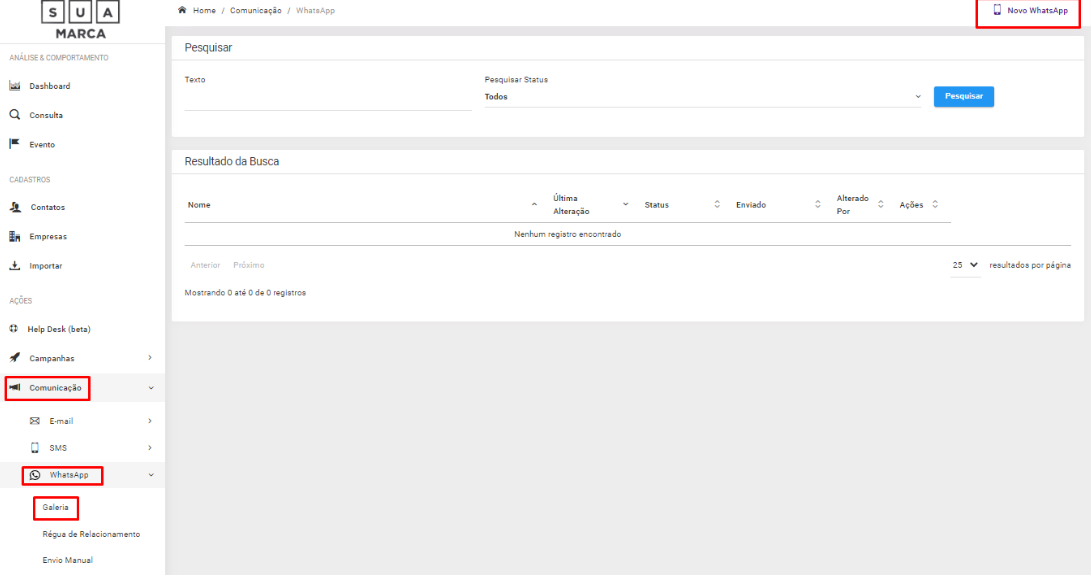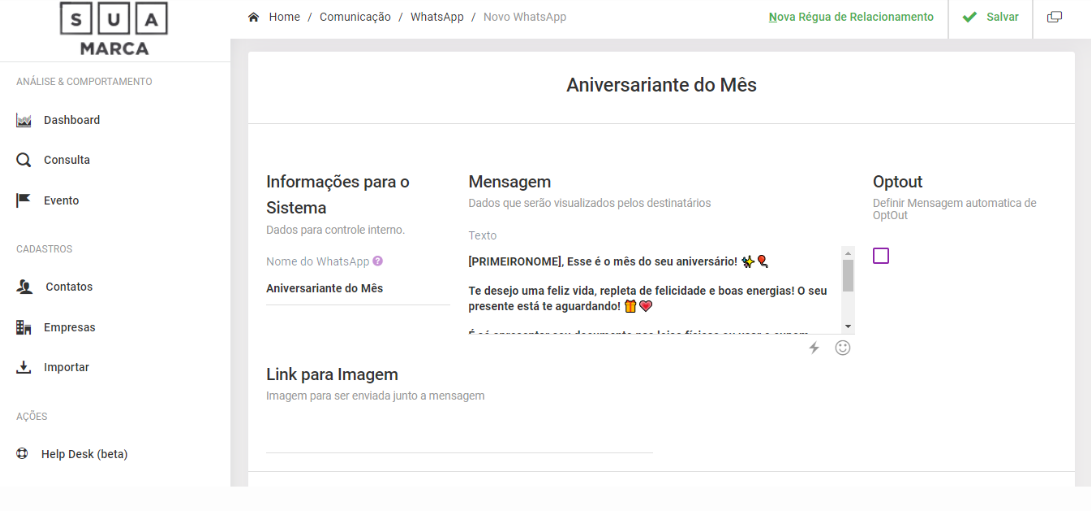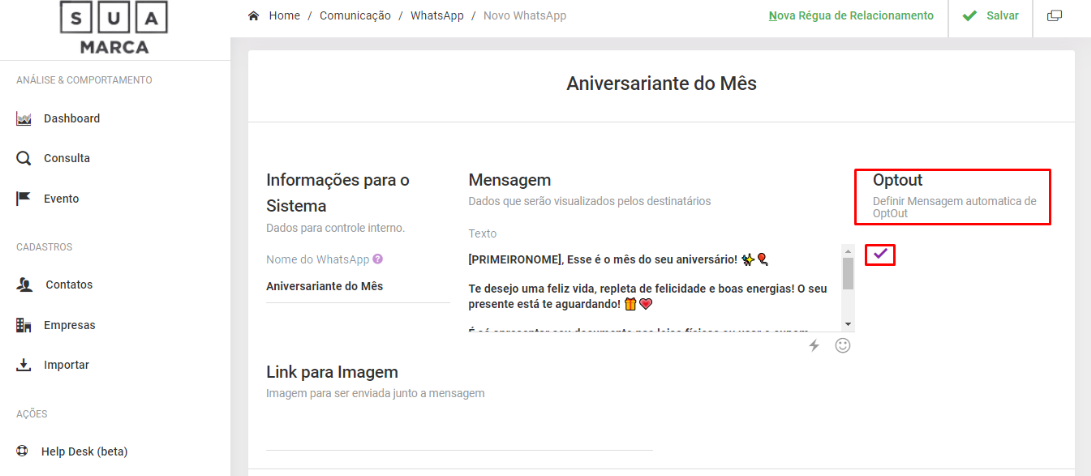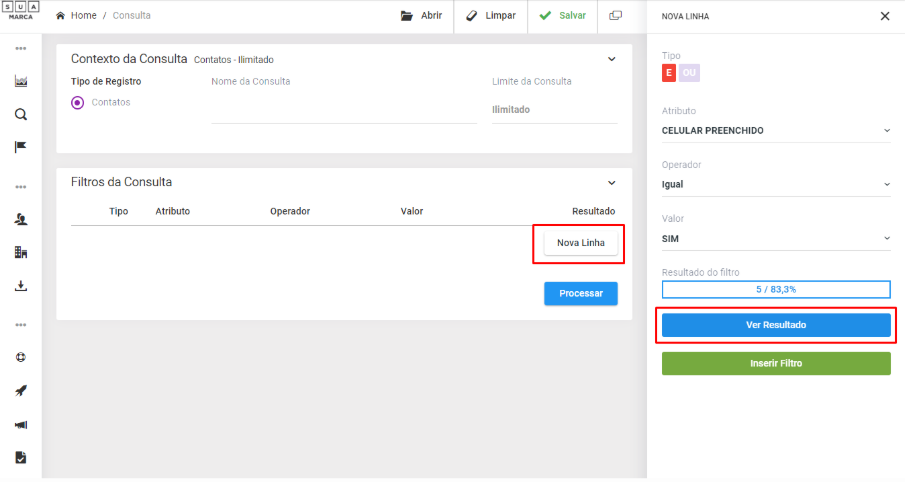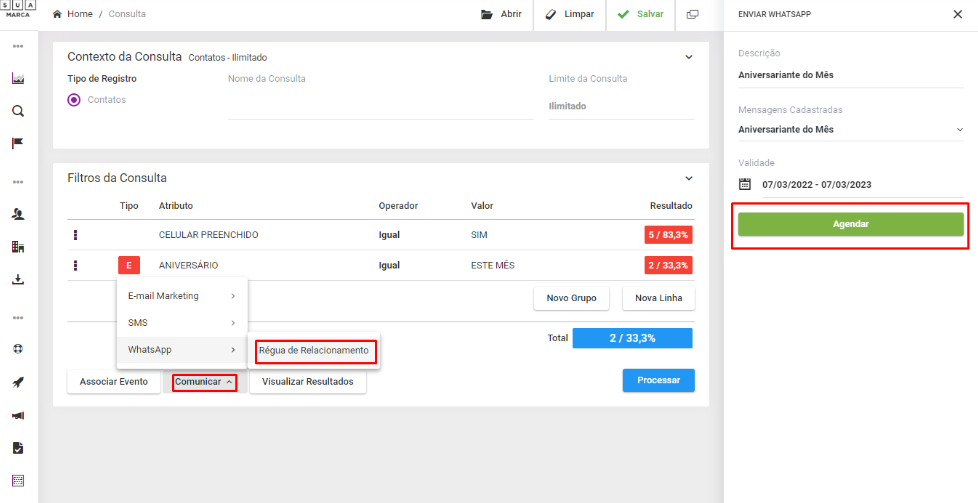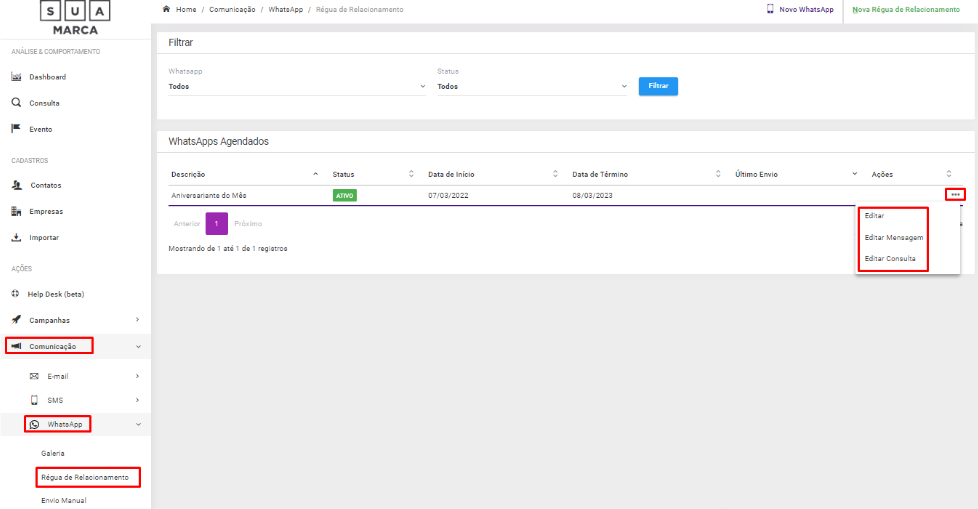Como criar uma Campanha de Whatsapp
- 5 Minutos
Tutorial com objetivo de auxiliar os clientes na criação de uma campanha via Whatsapp
Passo a Passo
1. CRIAR UM NOVO WHATSAPP
Em seu menu lateral clique na opção Comunicação →Whatsapp → Galeria e em seguida clique em Novo Whatsapp.
2. PREENCHENDO OS CAMPOS NECESSÁRIOS
Insira as informações solicitadas, como o nome da campanha,o texto que será utilizado para o envio das mensagens e o link da imagem que irá ilustrar o conteúdo. A imagem é incluída automaticamente antes do texto assim como no Whatsapp normal.
3. INSERINDO TAGs E EMOJIS
Ao clicar no botão “ :) " é possível inserir emojis para dar destaque a pontos da mensagem. Clique no “raio”para inserirTAGs que auxiliam no preenchimento das informações dos seus clientes, como por exemplo [PRIMEIRONOME], muito utilizada pois preenche o campo com o primeiro nome cadastrado no contato.
4. ADICIONANDO OPT-OUT
Para adicionar basta marcar o campo informado no print. Criamos o Opt-out pelo Whatsapp e recomendamos que coloquem em todas as mensagens cadastradas, fazendo isso o sistema irá colocar um link e ao clicar o cliente não receberá as comunicações futuras por Whatsapp.
5. CRIANDO A RÉGUA DE WHATSAPP
Depois de salvar as informações da campanha, clique em Nova Régua de Relacionamento.
6. CRIANDO FILTROS DA CAMPANHA
Crie uma consulta e defina o público que irá receber a mensagem, para criar uma nova consulta clique aqui e acesse o tutorial.
Clique em nova linha e selecione o atributo desejado, recomendamos que em todas as campanhas seja inserido o filtro: CELULAR PREENCHIDO igual a SIM, ver resultados e inserir filtros.
7. AGENDANDO A RÉGUA
Após selecionar o público, para agendar a régua escolha o botão Comunica → Whatsapp → Régua de relacionamento e preencha os campos informados como descrição, escolha a campanha que foi criada clicando em mensagens cadastradas e defina a data de validade e clique em agendar.
8. EDITANDO UM AGENDAMENTO
Acesse o menu de comunicação → Whatsapp → Régua de relacionamento e clique na linha para editar a validade da campanha ou nos "..." para mudar o público.
9. ENVIANDO AS MENSAGENS
Para realizar o disparo das agendas de Whatsapp clique aqui e acesse o tutorial.